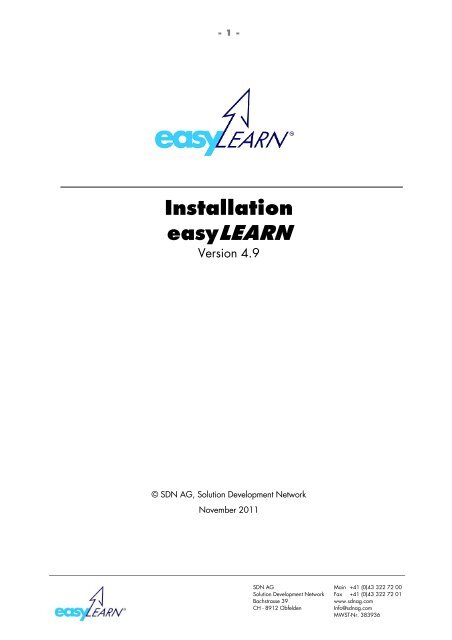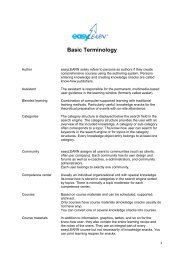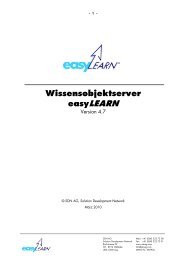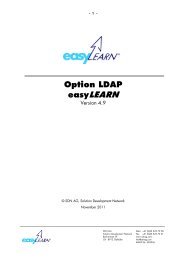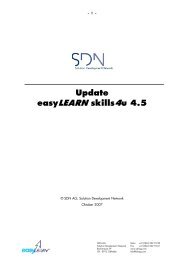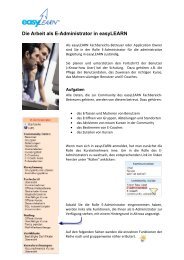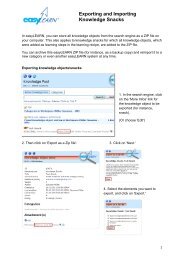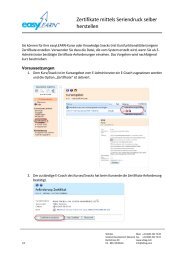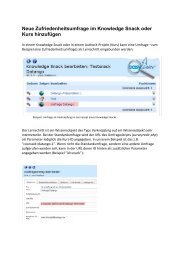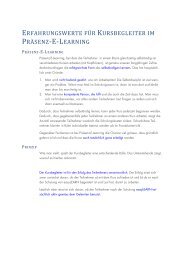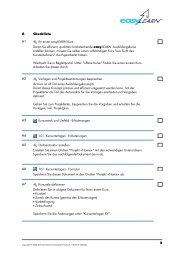easyLEARN Academy
easyLEARN Academy
easyLEARN Academy
- Keine Tags gefunden...
Erfolgreiche ePaper selbst erstellen
Machen Sie aus Ihren PDF Publikationen ein blätterbares Flipbook mit unserer einzigartigen Google optimierten e-Paper Software.
- 1 -Installation<strong>easyLEARN</strong>Version 4.9© SDN AG, Solution Development NetworkNovember 2011SDN AG Main +41 (0)43 322 72 00Solution Development Network Fax +41 (0)43 322 72 01Bachstrasse 39www.sdnag.comCH - 8912 ObfeldenInfo@sdnag.comMWST-Nr. 383936
- 6 -1.4.3. Nur für IIS6 (Windows 2003 Server):FastCGI für IIS6 (Windows 2003 Server) herunterladen und installieren (fcgisetup32.msi resp.fcgisetup64.msi).http://www.iis.net/expand/fastcgi1.4.4. PHP.INIBenennen Sie die Datei php.ini-production im PHP Installatiosverzeichnis in php.ini um.Erstellen Sie die beiden Unterordner c:\php\uploadtemp und c:\php\sessiondata.1.4.5. KonfigurationIn der PHP Konfigurationsdatei c:\php\php.ini sind folgende Einträge anzupassen:upload_tmp_dir="C:\PHP\uploadtemp"session.save_path="C:\php\sessiondata"extension_dir = c:/php/extsmtp=[Ihren Mailserver angeben, IP-Adresse oder Name (muss via DNS auflösbar sein)]error_reporting = E_ALL & ~E_NOTICEsession.gc_maxlifetime=28800fastcgi.impersonate = 1fastcgi.logging = 0cgi.fix_pathinfo = 1cgi.force_redirect = 0date.timezone = "Europa/Zurich" (siehe: http://php.net/date.timezone)1.4.5.1. Maximale Grösse der Upload-Dateien einstellenupload_max_filesize = 24Mpost_max_size = 30Mmemory_limit = 128Mmax_input_time=120max_execution_time=1201.4.5.2. Erweiterungen GD und SOAP, OpenSSL aktivieren.extension=php_gd2.dllextension=php_soap.dllextension=php_openssl.dllextension=php_mbstring.dllextension=php_mysql.dll (Für MySQL)SDN AG Main +41 (0)43 322 72 00Solution Development Network Fax +41 (0)43 322 72 01Bachstrasse 39www.sdnag.comCH - 8912 ObfeldenInfo@sdnag.comMWST-Nr. 383936
- 7 -extension=php_mssql.dll (Für PHP 5.2 und MS-SQL 2000)extension=php_sqlsrv_52_nts_vc6.dll (Für PHP 5.2 und MS-SQL 2005/2008)extension=php_sqlsrv_53_nts_vc9.dll (Für PHP 5.3 und MS-SQL 2005/2008)1.4.5.3. Option LDAPWenn LDAP verwendet wird, muss php_ldap.dll aktiviert werden.extension=php_ldap.dllSDN AG Main +41 (0)43 322 72 00Solution Development Network Fax +41 (0)43 322 72 01Bachstrasse 39www.sdnag.comCH - 8912 ObfeldenInfo@sdnag.comMWST-Nr. 383936
- 8 -1.5. Windows 2003 Server/ IIS 6 für <strong>easyLEARN</strong> konfigurierenDer Webserver wird über den Informationsdienste-Manager verwaltet. In der nachfolgendenInstallationsanleitung wird immer davon ausgegangen, dass PHP via FastCGI ausgeführt wird.1.5.1. FastCGI installierenDie Installationsdatei für FastCGI befindet sich auf der Installations-CD unterTools\fcgisetup32.msi1.5.2. FastCGI als Webdiensterweiterung konfigurierenInternet Informationsdienste -> Servername -> Webdiensterweiterungen – Neue Webdiensterweiterung hinzufügenErweiterungsnameErforderliche DateienFastCGIHandlerC:\WINDOWS\system32\inetsrv\fcgiext.dllErweiterungsstatus auf "Zugelassen" setzenWichtig: Wenn Webquiz installiert wird, muss die Webdiensterweiterung für Active ServerPages aktiviert werden.SDN AG Main +41 (0)43 322 72 00Solution Development Network Fax +41 (0)43 322 72 01Bachstrasse 39www.sdnag.comCH - 8912 ObfeldenInfo@sdnag.comMWST-Nr. 383936
- 9 -1.5.3. FastCGI als Prozessor für .php-Dateien konfigurierenInternet Informationsdienste -> Servername -> Standardwebsite -> Eigenschaften[Basisverzeichnis] -> Konfiguration -> Hinzufügen -> FastCGIHandlerAusführbare DateiErweiterungC:\WINDOWS\system32\inetsrv\fcgiext.dll.php1.5.4. PHP Modul für FastCGI konfigurierenStart -> Ausführen: cmd.execd \windows\system32\inetsrvcopy \tools\fcgiext.iniIn der Datei fcgiext.ini von der Installations-CD sind folgende Einstellungen vorhanden:[Types]php=PHP Application[PHP Application]ExePath=C:\PHP\php-cgi.exeEnvironmentVars=PHPRC:C:\PHP,PHP_FCGI_MAX_REQUESTS:10000InstanceMaxRequests=1000RequestTimeout=240ActivityTimeout=2401.5.5. Startdokumente erweitern[Dokumente] -> Standarddokument aktivieren :index.php, index.htm, index.html hinzufügen1.5.6. MIME-Typen erweiternMit dem mitgelieferten Script „install/mime-add-iis.vbs“ können die nachfolgenden Mime-Typenautomatisch hinzugefügt werden.Internet Informationsdienste -> Servername -> WebSites oder ausgewählte Site[HTTP-Header] -> MIME-Typen -> Neu...1.5.6.1. AICC DateienSDN AG Main +41 (0)43 322 72 00Solution Development Network Fax +41 (0)43 322 72 01Bachstrasse 39www.sdnag.comCH - 8912 ObfeldenInfo@sdnag.comMWST-Nr. 383936
- 10 -Erweiterung MIME-Type.crs text/plain.cst text/plain.des text/plain.flv video/x-flv1.5.6.2. Flash Video File (FLV), MP4 Videos.flv video/x-flv.mp4 video/mp4.m4v video/mp4.f4v video/mp4.f4p video/mp4.f4a audio/mp4.f4b audio/mp41.5.6.3. Word 2007Erweiterung MIME-Type.docx application/vnd.openxmlformats-officedocument.wordprocessingml.document.docm application/vnd.ms-word.document.macroEnabled.12.dotx application/vnd.openxmlformats-officedocument.wordprocessingml.template.dotm application/vnd.ms-word.template.macroEnabled.121.5.6.4. Excel 2007Erweiterung MIME-Type.xlsx application/vnd.openxmlformats-officedocument.spreadsheetml.sheet.xlsm application/vnd.ms-excel.sheet.macroEnabled.12.xltx application/vnd.openxmlformats-officedocument.spreadsheetml.template.xltm application/vnd.ms-excel.template.macroEnabled.12.xlsb application/vnd.ms-excel.sheet.binary.macroEnabled.12.xlam application/vnd.ms-excel.addin.macroEnabled.121.5.6.5. Powerpoint 2007Erweiterung MIME-Type.pptx application/vnd.openxmlformats-officedocument.presentationml.presentation.pptm application/vnd.ms-powerpoint.template.macroEnabled.12.potx application/vnd.openxmlformats-officedocument.presentationml.template.potm application/vnd.ms-powerpoint.template.macroEnabled.12.ppam application/vnd.ms-powerpoint.addin.macroEnabled.12.ppsx application/vnd.openxmlformats-officedocument.presentationml.slideshow.ppsm application/vnd.ms-powerpoint.slideshow.macroEnabled.12SDN AG Main +41 (0)43 322 72 00Solution Development Network Fax +41 (0)43 322 72 01Bachstrasse 39www.sdnag.comCH - 8912 ObfeldenInfo@sdnag.comMWST-Nr. 383936
- 12 -1.5.8. Sicherheitseinstellungen auf Ordner-/Dateiebeneeinstellen.Die Berechtigung für das PHP-Verzeichnis (C:\PHP) muss so gesetzt werden, dass der Prozess,welcher PHP.EXE ausführt, im Verzeichnis C:\PHP (+Unterverzeichnisse) lesen und ausführendarf. Zusätzlich muss für die Unterordner uploadtemp und sessiondata die Berechtigung fürSchreiben, Ändern, Löschen gesetzt werden.Standardmässig müssen die Berechtigungen für den Benutzer IUSR_[SERVERNAME] wie folgtgesetzt werden.C:\PHPLesen + AusführenC:\PHP\uploadtempLesen+Schreiben+Löschen+Verzeichnisseerstellen+Verzeichnisse löschenC:\PHP\sessiondataLesen+Schreiben+Löschen+Verzeichnisseerstellen+Verzeichnisse löschenWebSite-OrdnerLesenWebSite-Ordner upload, download,Lesen+Schreiben+Löschen+Verzeichnissechapters, courseserstellen+Verzeichnisse löschenSpezielle Berechtigungen für Benutzer NETZWERKDIENSTWebSite-Ordner downloadLesen+Schreiben+Löschen+Verzeichnisseerstellen+Verzeichnisse löschenPHP wird mit der anonymen Benutzerkennung (IUSER_XXXX) für die entsprechende WebSiteaufgerufen.Wenn der anonyme Zugriff ausgeschaltet wurde, muss jeder Benutzer, der auf <strong>easyLEARN</strong>zugreift mit den entsprechenden Rechten ausgestattet werden (evtl. Vollzugriff für Jeder für dieSDN AG Main +41 (0)43 322 72 00Solution Development Network Fax +41 (0)43 322 72 01Bachstrasse 39www.sdnag.comCH - 8912 ObfeldenInfo@sdnag.comMWST-Nr. 383936
- 13 -Ordner PHP/upload/download/courses/chapters und Lesen für Jeder beim WebSite-Ordnereinstellen).Anonymer Zugriff IUSR_XXXXXWindowsautentifizierung Jeder einzelne Benutzer oder Jeder1.5.9. Sicherheitseinstellungen „cmd.exe“Das Windowsprogramm \windows\System32\cmd.exe muss durch den Benutzer IUSR_XXXXgelesen und ausgeführt werden dürfen. Ansonsten kann der PDFExtractor nicht ausgeführtwerden.SDN AG Main +41 (0)43 322 72 00Solution Development Network Fax +41 (0)43 322 72 01Bachstrasse 39www.sdnag.comCH - 8912 ObfeldenInfo@sdnag.comMWST-Nr. 383936
- 14 -1.6. Windows 2008 Server / IIS / PHP1.6.1. IIS VorbereitenDer WebServer (IIS) wird über den Server-Manger -> Rollenübersicht -> Rollen hinzufügeninstalliert. Vom WebServer benötigte Features werden automatisch vom Assistenten für dieInstallation vorgeschlagen.Für die Verwendung von PHP muss der Rollendienste CGI (beinhaltet auch FastCGIModul) unterAnwendungsentwicklung ausgewählt werden. Wichtig: Wenn Webquiz installiert wird, mussdie Webdiensterweiterung für ASP aktiviert werden.1.6.2. Konfiguration IISDer Webserver wird über den Internetinformationsdienste-Manager verwaltet. In dernachfolgenden Installationsanleitung wird immer davon ausgegangen, das PHP via FastCGI-Modul ausgeführt wird.Start -> Verwaltung -> Internetinformationsdienste-Manager1.6.3. Handlerzuordnung / ModulzuordnungInternetinformationsdienste-Manager -> Servername -> Handlerzuordnung -> Modulzuordnung hinzufügen…AnforderungspfadModulAusführbare DateiName*.phpFastCGIModulC:\php\php-cgi.exePHP-FastCGIEinschränkungen für die Modulzuordnung:• Zuordnung: [nicht markiert]• Verben: GET,POST,HEAD• Zugriff: Script1.6.4. Anzahl Bytes für Dateiupload evtl. erhöhenInternetinformationsdienste-Manager -> Servername -> Anforderungsfilterung -> Featureeinstellungen bearbeiten…Im Feld "Maximal zulässige Inhaltslänge (Bytes)" den Standardwert von 30'000'000 MillionenBytes gegebenenfalls erhöhen.SDN AG Main +41 (0)43 322 72 00Solution Development Network Fax +41 (0)43 322 72 01Bachstrasse 39www.sdnag.comCH - 8912 ObfeldenInfo@sdnag.comMWST-Nr. 383936
- 15 -1.6.5. FastCGI-EinstellungenStart -> Verwaltung -> Internetinformationsdienste-Manager -> Servername -> FastCGI-Einstellungen -> c:\php\phpcgi.exe(doppelklicken)Achtung:Sollte bei Ihnen der Menü Punkt FastCGI-Einstellungen nicht vorhanden sein und Sie einen Windows 2008 Servereinsetzen müssen Sie das IIS7 – Admin Pack Installieren.1.6.5.1. Allgemein• "MaxRequests"-Instanz: 1000• Umgebungsvariablen: Fügen Sie folgende Variable hinzu:Name: PHP_FCGI_MAX_REQUESTSWert: 10000Der Wert muss höher sein als der Wert bei "MaxRequests"-Instanz• Der Standardfehlermodus muss von ReturnStdErrIn500 auf IgnoreAndReturn200geändert werden.1.6.5.2. Prozessmodell• Aktivitätstimeout: 240• Anforderungstimeout: 2401.6.6. Sicherheitseinstellungen auf Ordner-/Dateiebeneeinstellen.Bei den nachfolgenden Ordnern muss die Berechtigung für die Benutzergruppe IUSR gesetztwerden.C:\PHPC:\PHP\uploadtempC:\PHP\sessiondataWebSite-OrdnerWebSite-Ordner upload, download,chapters, coursesLesen + AusführenLesen+Schreiben+Löschen+Verzeichnisseerstellen+Verzeichnisse lösche)Lesen+Schreiben+Löschen+Verzeichnisseerstellen+Verzeichnisse löschenLesenLesen+Schreiben+Löschen+Verzeichnisseerstellen+Verzeichnisse löschenSpezielle Berechtigungen für Benutzer NETZWERKDIENSTWebSite-Ordner downloadLesen+Schreiben+Löschen+Verzeichnisseerstellen+Verzeichnisse löschenSDN AG Main +41 (0)43 322 72 00Solution Development Network Fax +41 (0)43 322 72 01Bachstrasse 39www.sdnag.comCH - 8912 ObfeldenInfo@sdnag.comMWST-Nr. 383936
- 16 -1.6.7. Featureberechtigungen bearbeitenFür die Verzeichnisse upload, download, chapters, courses, install, images, include, modules,themes muss die Featureberechtigung nur auf Lesen gesetzt werden. Gehen Sie dazu wie folgtvor:Internetinformationsdienste-Manager -> Servername -> Sites -> [SITE_NAME] ->[VERZEICHNISS_NAME] -> Handlerzuordnungen doppelklicken-> im Menü Aktionen Rechts die Featureberechtigungen bearbeiten.Die Berechtigung für Script und Ausführen muss entfernt werden.Vergewissern Sie sich in <strong>easyLEARN</strong> unter Systemadministrator -> Admin-Funktionen -Installcheck, dass keine roten Warnungen erscheinen.1.6.8. Standarddokumente erweiternInternetinformationsdienste-Manager -> Servername -> Standarddokumente -> Hinzufügen…index.php, index.htm, index.html1.6.9. MIME-Typen erweiternInternetinformationsdienste-Manager -> Servername -> MIME-Typ -> hinzufügen1.6.9.1. AICC DateienErweiterung MIME-Type.crs text/plain.cst text/plain.des text/plain1.6.9.2. Flash Video File (FLV), MP4 Videos.flv video/x-flv.mp4 video/mp4.m4v video/mp4.f4v video/mp4.f4p video/mp4.f4a audio/mp4.f4b audio/mp4SDN AG Main +41 (0)43 322 72 00Solution Development Network Fax +41 (0)43 322 72 01Bachstrasse 39www.sdnag.comCH - 8912 ObfeldenInfo@sdnag.comMWST-Nr. 383936
- 17 -1.6.10. Fehlerseiten konfigurierenFür den PHP SOAP Service muss die Einstellung für Fehlerseiten angepasst werden.Internetinformationsdienste-Manager -> Servername -> Verwaltung -> KonfigurationseditorDie Einstellung existingResponse von Auto auf PassThrough einstellen.1.7. MySQL DatenbankDie MySQL Datenbanksoftware 5.0 oder höher muss installiert sein. Folgende Schritte müssendurchgeführt werden.Bei MySQL Version 5.0 muss der Zeichensatz auf latin1 eingestellt und in der Datei config.phpdes <strong>easyLEARN</strong> Installationsverzeichnisses folgender Eintrag hinzugefügt werden:Strict Mode!$GLOBALS["SET_MYSQL_INITCMD"] = "SET SESSION SQL_MODE='' ; ";Alternativ kann bei der MySQL Installation auch der Strict Mode Deaktiviert werden.Hinweis:Eine Kurzanleitung zur MySQL Installation finden Sie in der <strong>easyLEARN</strong> <strong>Academy</strong>(http://academy.easylearn.ch) unter MySQL InstallationWindows 2008Unter Windows 2008 kann es bei der Installation von MySQL zu Problemen kommen falls derDatenbank Typ InnoDB ist, verwenden Sie deswegen unter Windows 2008 immer denDatenbank Typ MyISAM.SDN AG Main +41 (0)43 322 72 00Solution Development Network Fax +41 (0)43 322 72 01Bachstrasse 39www.sdnag.comCH - 8912 ObfeldenInfo@sdnag.comMWST-Nr. 383936
- 18 -1.7.1. MySQL Konfiguration in my.iniDie Einstellung max_allowed_packet im Abschnitt [mysqld] muss mindestens auf 8 MBeingestellt werden.[mysqld]max_allowed_packet=16M1.7.2. Datenbank erstellen und Initialdaten einlesenUm den MySQL Datenbank Server nicht über die Windows Kommandozeile Verwalten zumüssen empfehlen wir die Verwendung von HeidiSQL. Den Download finden Sie unterhttp://www.heidisql.com/download.php1.7.2.1. Datenbank manuell erstellenC:\mysql\bin\mysqladmin –h localhost –u root create eportal1.7.2.2. Datenbankschema und Initialdaten manuell einlesen.C:\mysql\bin\mysql –u root -e "source c:\inetpub\wwwroot\eportal\install\mysql.eportal-4.6.sql"eportalC:\mysql\bin\mysql –u root -e "sourcec:\inetpub\wwwroot\eportal\install\mysql.initialdata.sql" eportal1.7.3. MySQL – VirenscannerVerschiedene Antivirenlösungen verursachen beim Prüfen des MySQL „Data“ Verzeichnissessowie temporären Tabellen Fehlalarme und können zu Performanceverlusten führen.Nach der Installation des MySQL Servers, ist es daher erforderlich, dass der Datenordner„Data“, in welchem MySQL die Daten speichert, dauerhaft von der Virenprüfung ausgeschlossenwird.Zusätzlich sollte beachtet werden, dass MySQL temporäre Tabellen im Windows TempVerzeichnis anlegt. Empfohlen wird ein separates MySQL Temp Verzeichnis anzulegen unddieses ebenfalls von der Viren-Prüfung auszuschliessen.MySQL Konfigurationsdatei my.iniAbschnitt: [mysqld], Wert: tmpdir="C:/MySQL/Temp"SDN AG Main +41 (0)43 322 72 00Solution Development Network Fax +41 (0)43 322 72 01Bachstrasse 39www.sdnag.comCH - 8912 ObfeldenInfo@sdnag.comMWST-Nr. 383936
- 19 -1.8. Microsoft SQL Server 2000 oder älterDie Datenbank MS SQL Server 2000 und älter werden von <strong>easyLEARN</strong> ab PHP 5.3 nicht mehrunterstützt. Für diese Datenbanken muss PHP 5.2.x verwendet werden.Falls sich der MS SQL Server auf einem anderen PC als dem Webserver befindet, muss der SQLServer Client installiert werden (Setup SQL Server -> Nur Client installieren).1.8.1. Erweiterung MSSQL in PHP.INI konfigurierenDen Eintrag ;extension=php_mssql.dll suchen und das Semikolon entfernen (aktivieren)extension=php_mssql.dllWenn die Verbindung über die Windows-Authentifizierung hergestellt werden soll, mussfolgendes eingestellt werden:[MSSQL]:; Use NT authentication when connecting to the servermssql.secure_connection = on1.8.2. Autentifizierung MS SQL überprüfenDer MS SQL Server muss für die Autentifizierungsmethoden SQL Server und Windowskonfiguriert werden.SDN AG Main +41 (0)43 322 72 00Solution Development Network Fax +41 (0)43 322 72 01Bachstrasse 39www.sdnag.comCH - 8912 ObfeldenInfo@sdnag.comMWST-Nr. 383936
- 20 -1.8.3. Microsoft SQL Datenbank erstellenMit dem SQL Server Enterprise Manager eine neue Datenbank erstellen (z.B. eportal)1.8.4. Datenbankschema und Initialdaten einlesen.Den SQL Query Analyzer starten (im Menü Tools) und die neu erstellte Datenbank auswählen.Um das Datenbankschema zu erstellen, das Script install\mssql.eportal.4.6.sql im <strong>easyLEARN</strong>Ordner öffnen und ausführen. Danach das Script install\mssql.initialdata.sql öffnen undausführen. Dieses Script erstellt die notwendigen Datensätze für <strong>easyLEARN</strong>.1.9. Microsoft SQL Server 2005 oder neuer1.9.1. Erweiterung MS SQL Server in PHP.INI konfigurierenFür den Zugriff auf den SQL Server wird SQL Server Driver for PHP 1.1 oder neuer benötigt. DieVersion 1.0 wird nicht unterstützt. Es wird <strong>easyLEARN</strong> 4.7.3 oder neuer benötigt. Bei älteren<strong>easyLEARN</strong> Versionen muss der Datenbanktreiber php_mssql mit PHP 5.2 verwendet werden.http://www.microsoft.com/downloads/details.aspx?FamilyID=ccdf728b-1ea0-48a8-a84a-5052214caad9&displaylang=enIn der Datei SQLServerDriverForPHP11.Exe (auf der Installations-CD unter Tools) sind dieverschiedenen Varianten / PHP Versionen enthalten. Die Variante muss jeweils zur PHP Versionpassen. Es muss jeweils die Non Thread Safe Version (_nts_) gewählt werden. Kopieren Sie diegewünschte DLL in das ..\PHP\Ext Verzeichnisz.B. php_sqlsrv_53_nts_vc9.dll wird für PHP 5.3 und MS-SQL 2005/2008 verwendetz.B. php_sqlsrv_52_nts_vc6.dll wird für PHP 5.2 und MS-SQL 2000 verwendetDie Erweiterung muss in PHP.INI aktiviert werden.extension=php_sqlsrv_xxxx.dll1.9.2. Microsoft SQL Server 2008 Native ClientDer SQL Server Driver for PHP 1.1 benötigt den Microsoft SQL Server 2008 Native Client. Fallsder Datenbankserver MS SQL Server 2008 nicht auf dem Webserver installiert ist, muss derNative Client installiert werden. Auch wenn der MS SQL Server 2005 auf dem Webserverinstalliert ist, braucht es den neueren Microsoft SQL Server 2008 Native Client.http://www.microsoft.com/downloads/details.aspx?familyid=B33D2C78-1059-4CE2-B80D-2343C099BCB4&displaylang=enSDN AG Main +41 (0)43 322 72 00Solution Development Network Fax +41 (0)43 322 72 01Bachstrasse 39www.sdnag.comCH - 8912 ObfeldenInfo@sdnag.comMWST-Nr. 383936
- 21 -Der Client ist auf der CD im Ordner Tools als sqlncli_x32.exe resp sqlnci_x64.exe.1.9.3. Authentifizierung MS SQL überprüfenDer MS SQL Server muss für die Authentifizierungsmethoden SQL Server und Windowskonfiguriert werden.Wenn der SQL Server nicht auf dem Webserver installiert ist, muss die OptionRemoteverbindungen mit diesem Server zulassen markiert sein.SDN AG Main +41 (0)43 322 72 00Solution Development Network Fax +41 (0)43 322 72 01Bachstrasse 39www.sdnag.comCH - 8912 ObfeldenInfo@sdnag.comMWST-Nr. 383936
- 22 -1.9.4. Microsoft SQL Datenbank erstellenMit dem SQL Server Management Studio eine neue Datenbank erstellen (z.B. easylearn)1.9.5. Datenbankschema und Initialdaten einlesen.In Microsoft SQL Server Management Studio die neu erstellte Datenbank auswählen. Dann überDatei -> Öffnen -> Datei das Script install\mssql.eportal.4.6.sql im <strong>easyLEARN</strong>-Verzeichnisöffnen und ausführen. Danach das Script install\mssql.initialdata.sql öffnen und ausführen.Dieses Script erstellt die notwendigen Datensätze für <strong>easyLEARN</strong>.SDN AG Main +41 (0)43 322 72 00Solution Development Network Fax +41 (0)43 322 72 01Bachstrasse 39www.sdnag.comCH - 8912 ObfeldenInfo@sdnag.comMWST-Nr. 383936
- 23 -1.10. <strong>easyLEARN</strong> konfigurierenDie Scriptvorlage install/install.config.php nach config.php kopieren. Die Datei config.php mitdem Editor öffnen die Einträge für die Datenbank konfigurieren.$db_server='localhost';$db_database='eportal';$db_login='sa';$db_password='secret'; Tipp: Das Passwort kann nach der Installation verschlüsselt werden.$db_type="mssql"; (für MS SQL 2000 oder früher, “mssqlnc” für SQL Server 2005 oder neuer,oder “mysql” für MySQL Datenbankenn$sysmailfrom="absenderemail@firma.ch";$sysadminmail="helpdesk@firma.ch";Bei MS SQL Server 2005/2008 muss bei der Einstellung $db_server auch die Instanzangegeben werden, z.B. $db_server=“Servername\Instanz“;Bei Windows 2008 mit Lokal Installiertem MySQL Server muss gegebenenfalls die IP-Adresse„127.0.0.1“ und nicht „localhost“ angegeben werden.1.11. Updates durchführenÜber die URL http://localhost/update.php die Updateroutine starten, um eventuelleDatenbankergänzungen durchzuführen. Als Benutzer admin@easylearn.ch mit dem Passworteasylearn anmelden und den Updater starten.SDN AG Main +41 (0)43 322 72 00Solution Development Network Fax +41 (0)43 322 72 01Bachstrasse 39www.sdnag.comCH - 8912 ObfeldenInfo@sdnag.comMWST-Nr. 383936
- 25 -2. Hintergrundprozess erstellen<strong>easyLEARN</strong> benötigt einen Hintergrundprozess, welcher die Mailwarteschlange abarbeitet undweitere Aktionen in bestimmten Abständen (ca. alle 10 Minuten) durchführt. Für dieVerarbeitung wird das Programm portalrun.exe verwendet.2.1. Portalrun einrichtenDas Programm portalrun.exe führt eine angegebene URL auf dem Webserver aus und prüft dasErgebnis des Aufrufs. Wird vom Webserver eine Leerseite zurückgegeben mit dem HTTP-Status"200 OK" wird dies als korrekte Ausführung interpretiert. Wenn Fehler auftreten, kann portalruneine oder mehrere E-Mails versenden und/oder ein Programm starten. Dadurch wird einmögliches Fehlverhalten des Servers oder einer Ihrer Komponenten sofort entdeckt und es kannein E-Mail an den zuständigen Administrator geschickt werden, oder per Programm z.B. eineSMS erstellt und gesendet werden. Die E-Mailoption und die Programmausführungsoption sindoptional und müssen nicht eingeschaltet sein. Das Programm portalrun.exe und dieKonfigurationsdatei portalrun.ini befinden sich auf der Installations- CD im Ordner Portal.Kopieren Sie diese Dateien auf den Webserver, z.B. ins Verzeichnis c:\admin. Wenn dieaufzurufende URL eine Authentifizierung benötigt (nur "Basic"), kann mit der Option HTTPAuthder Benutzername und das Passwort angegeben werden.2.1.1. Optionen konfigurierenDie Optionen werden in der Datei portalrun.ini gespeichert. Diese Datei muss sich im selbenVerzeichnis wie portalrun.exe befinden. Die Datei portalrun.ini enthält die Abschnitte SMTP,Message, HTTPAuth und Run.Portalrun.ini[SMTP]Host=localhostUserID=Password=Name des SMTP-Servers. Diese Angabe ist zwingend notwendig, wenn dieMailoption verwendet werden soll. Wenn diese Angabe fehlt, ist die Mail-optionausgeschaltetFalls die Anmeldung am SMTP-Server zwingend ist, können hier die UserID unddas Passwort eingegeben werden. Wenn der Wert Password gesetzt ist, wirdimmer versucht sich am SMTP-Server anzumelden. Im Normalfall muss UserIDund Password nicht gesetzt und kann mit vorangestelltem Strichpunktauskommentiert werden.[Message]Subject=Betreff Betreffzeile der Mail, Vorgabe: <strong>easyLEARN</strong> TaskschedulerFromName= Name des Absenders, Vorgabe: <strong>easyLEARN</strong>FromAddress= 2.1.2. E-Mailadresse des AbsendersTo=E-Mailadresse[n] der Empfänger. Mehrere E-Mailadressen müssen durch einKomma voneinander getrennt werden.2.1.3. Mindestens eine E-Mailadresse muss zwingend eingegeben werdenCc= E-Mailadresse[n] der Empfänger welche eine Kopie erhalten. Mehrere E-Mailadressen müssen durch ein Komma voneinander getrennt werden.SDN AG Main +41 (0)43 322 72 00Solution Development Network Fax +41 (0)43 322 72 01Bachstrasse 39www.sdnag.comCH - 8912 ObfeldenInfo@sdnag.comMWST-Nr. 383936
- 26 -[HTTPAuth]User=Benutzername für die Authentifizierung am WebserverPassword= Passwort für die Authentifizierung am Webserver[Run]Command= auszuführendes Programm inkl. Pfad und Parametern[Option]NumTries= Anzahl Wiederholungen bei Fehlschlägen. Vorgabe: 2WaitTime= Zeit in Sekunden welche zwischen den Wiederholungen gewartet wird.Vorgabe: 30Um in den Konfigurationsmodus zu gelangen, die E-Mail oder Programmfunktion zu testen, kannportalrun.exe ohne Parameter aufgerufen werden. Mit der Schaltfläche "Test URL" kann einebeliebige URL eingegeben werden.2.2. Portalrun im Taskscheduler (Geplante Tasks) konfigurierenÖffnen Sie das Fenster Geplante Tasks :1. Start -> Einstellung -> Systemsteuerung -> Geplante Tasks2. Wählen Sie Geplanten Task hinzufügen3. Klicken Sie im Assistent auf die Schaltfläche Weiter4. Klicken Sie auf die Schaltfläche Durchsuchen und wählen Sie das ProgrammPortalrun.exe aus (z.B. in C:\Admin)5. Klicken Sie auf Täglich und die Schaltfläche Weiter6. Ändern Sie die Zeit auf 06:00 und klicken Sie auf die Schaltfläche Weiter7. Geben Sie den Benutzernamen und das Passwort ein, unter dem dieses Programmausgeführt werden soll. Es reicht, wenn der Task mit dem Benutzer NTAUTHORITY\SYSTEM ausgeführt wird (leeres Passwort)8. Klicken Sie auf FertigstellenNun wird Ihnen der erstellte Task angezeigt. Fügen Sie jetzt im Feld "Starten" die korrekte URLan. Die URL muss auf das <strong>easyLEARN</strong> PHP-Script sysmailqueue.php zeigen.Beispiele:• http://www.intra/sysmailqueue.php• http://www.portal.intra/portal/sysmailqueue.phpSDN AG Main +41 (0)43 322 72 00Solution Development Network Fax +41 (0)43 322 72 01Bachstrasse 39www.sdnag.comCH - 8912 ObfeldenInfo@sdnag.comMWST-Nr. 383936
- 27 -2.2.1. Zeitplan einstellenStellen Sie die Startzeit ein, ab wann portalrun.exe täglich ausgeführt wird. Klicken Sieanschliessend auf die Schaltfläche Erweitert.SDN AG Main +41 (0)43 322 72 00Solution Development Network Fax +41 (0)43 322 72 01Bachstrasse 39www.sdnag.comCH - 8912 ObfeldenInfo@sdnag.comMWST-Nr. 383936
- 28 -Aktivieren Sie den Wiederholungsintervall und erhöhen Sie die Dauer auf die gewünschteStundenzahl. Wenn Sie das Programm z.B. von morgens 06:00 Uhr bis 22:Uhr ausführenmöchten, stellen Sie die Dauer auf 16 Stunden ein.SDN AG Main +41 (0)43 322 72 00Solution Development Network Fax +41 (0)43 322 72 01Bachstrasse 39www.sdnag.comCH - 8912 ObfeldenInfo@sdnag.comMWST-Nr. 383936
- 29 -3. Erste SchritteNach der Installation von <strong>easyLEARN</strong> müssen die gewünschten Optionen eingestellt werden.In dieser Kurzanleitung sind nur die einzelnen Arbeitsschritte aufgeführt. Die einzustellendenOptionen sind in der Dokumentation genauer beschrieben.3.1. System-Parameter einstellen/Systemlizenz eingebenDie Systemparameter werden verwendet, wenn der Benutzer noch nicht angemeldet ist. AlleOptionen ausser META-Beschreibung und META-Schlüsselwörter können in denCommunityoptionen geändert werden. Die Communityoptionen werden aber erst aktiv, wennsich der Benutzer angemeldet hat und dadurch die Communityzugehörigkeit feststeht.Die Systemlizenz muss hier eingegeben werden. Ohne gültige Systemlizenz stehen die anderenMenüoptionen nicht zur Verfügung.3.1.1. Gesamtsystem – Systemadministrator - Einstellungen -ParameterWenn die rechte Menübox ausgeschaltet wird, dann werden alle Einträge dieser Box an Endeder linken Menübox angezeigt.Die META -Informationen werden als Zusatzinformationen in den HTML-Header eingefügt.SDN AG Main +41 (0)43 322 72 00Solution Development Network Fax +41 (0)43 322 72 01Bachstrasse 39www.sdnag.comCH - 8912 ObfeldenInfo@sdnag.comMWST-Nr. 383936
- 30 -3.2. Community Optionen einstellenIn den Community- Optionen sind communityabhängige Einstellungen gespeichert. Im Minimummuss hier die Beschreibung der Community, die Adresse der Homepage und die Admin-Maildefiniert werden.3.2.1. Community Rollen – Community verwalten - Einstellungen –Parameter/Vorgaben3.2.2. Community Rollen – Community verwalten - Einstellungen –SoftwarelizenzSDN AG Main +41 (0)43 322 72 00Solution Development Network Fax +41 (0)43 322 72 01Bachstrasse 39www.sdnag.comCH - 8912 ObfeldenInfo@sdnag.comMWST-Nr. 383936
- 31 -3.3. Datenbankpasswort verschlüsselnPasswörter sind sicherheitsrelevante Daten. Diese sollten nach Möglichkeit nicht unverschlüsseltin einer Datei abgelegt werden. <strong>easyLEARN</strong> unterstützt diese Anforderung in dem es über eineFunktion für die Ver-/Entschlüsselung verfügt.3.3.1. Menü: Gesamtsystem – Systemadministrator – Admin-Funktionen – Tools – System – Ver-/EntschlüsselungMit der Verschlüsselung können Passwörter für folgende Einstellungen generiert werden:- config.php: $db_password- config.ldap.php $GLOBALS[„LDAPCONFIG“][„BIND_PASSWORD“]SDN AG Main +41 (0)43 322 72 00Solution Development Network Fax +41 (0)43 322 72 01Bachstrasse 39www.sdnag.comCH - 8912 ObfeldenInfo@sdnag.comMWST-Nr. 383936
- 32 -4. Kundenspezifische Konfiguration4.1.1. Versionen<strong>easyLEARN</strong> VersionWindows Server VersionIIS VersionPHP VersionDatenbank MS-SQL __________ My-SQL __________ASP Nein JaBemerkungen4.1.2. <strong>easyLEARN</strong>InstallationsverzeichnisUmfrage Intern SDN AGOnline Hilfe Intern SDN AGSMTP – ServerAdmin MailFrom MailBemerkungenSDN AG Main +41 (0)43 322 72 00Solution Development Network Fax +41 (0)43 322 72 01Bachstrasse 39www.sdnag.comCH - 8912 ObfeldenInfo@sdnag.comMWST-Nr. 383936
- 33 -4.1.3. DatenbankMy-SQLMS-SQLServer / Server Name Web - Server Anderer Server _______________InstallationsverzeichnisDatenverzeichnisDB-NameDB-BenutzernameDB-PasswortBemerkungenMS-SQL: Befindet sich der Datenbank Server nicht auf dem Web - Server müssen die MS-SQL Client Tools Installiert werden.4.1.4. Option LDAPServer / Server NameServer Typ MS-Active-Directory Andere ___________________Base-DNDomainBind - UserBind – User - PasswortFrom MailBemerkungenSDN AG Main +41 (0)43 322 72 00Solution Development Network Fax +41 (0)43 322 72 01Bachstrasse 39www.sdnag.comCH - 8912 ObfeldenInfo@sdnag.comMWST-Nr. 383936